如何设置Word 2007文档中垂直对齐
摘要:默认情况下,Word2007文档中的段落垂直对齐方式为“顶端对齐”。这种对齐方式使得Word文档内容在节(如果没有分...
默认情况下,Word2007文档中的段落垂直对齐方式为“顶端对齐”。这种对齐方式使得Word文档内容在节(如果没有分节则是指整篇文档)的顶端对齐,并且适用于大多数情况。用户可以根据实际需要设置垂直对齐方式,操作步骤如下所述:
第1步,打开Word2007文档窗口,切换到“页面布局”功能区。在“页面设置”分组中单击显示“页面设置”对话框按钮,如图2008121201所示。

图2008121201单击显示“页面设置”对话框按钮
第2步,在打开的“页面设置”对话框中,切换到“版式”选项卡。在“页面”区域单击“垂直对齐方式”下拉三角按钮。在打开的“垂直对齐方式”下拉列表中选择“顶端对齐”、“居中”、“两端对齐”或“底端对齐”选项,并单击“确定”按钮,如图2008121202所示。
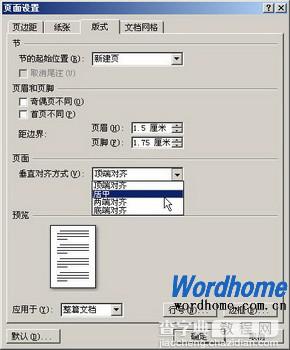
图2008121202选择垂直对齐方式
【如何设置Word 2007文档中垂直对齐】相关文章:
★ 如何在Word2010中插入丰富多彩的SmartArt图形
★ 如何使用Word2010文档中"键入时标记语法错误”功能
★ 如何在Word2003文档中将目录、附录、参考文献等编入目录
